7 måder at løse langsomme Google Maps på
Miscellanea / / November 28, 2021
Google Maps er langt den mest populære og mest brugte rutevejledningsapp. Men som enhver anden app er den også udsat for problemer. At få et langsomt svar lejlighedsvis er et sådant problem. Uanset om du forsøger at få styr på, før lyskrydset bliver grønt, eller du forsøger at guide en taxachauffør, kan det være en meget stressende oplevelse at arbejde med en langsom Google Maps. Derfor vil vi guide dig til, hvordan du løser langsomme Google Maps på Android-enheder.
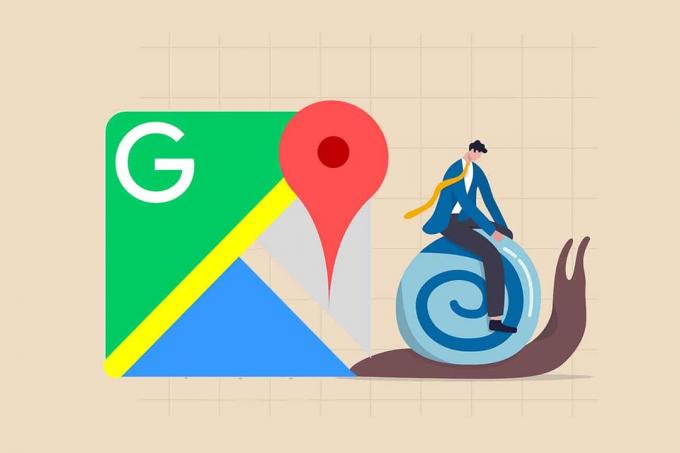
Indhold
- Sådan rettes langsom Google Maps
- Hvorfor er Google Maps så langsom på Android?
- Metode 1: Opdater Google Maps
- Metode 2: Aktiver Googles placeringsnøjagtighed.
- Metode 3: Ryd app-cache
- Metode 4: Sluk for satellitvisning
- Metode 5: Brug Maps Go
- Metode 6: Slet offlinekort
- Metode 7: Geninstaller Google Maps
Sådan rettes langsom Google Maps
Hvorfor er Google Maps så langsom på Android?
Dette kan skyldes en række årsager, såsom:
- Du kører muligvis en ældre versionaf Google Maps. Det vil fungere langsommere, fordi Googles servere er optimeret til at køre den nyeste version af appen mere effektivt.
- Google kort Datacachen kan være overbelastet, hvilket får appen til at tage længere tid at søge gennem sin cache.
- Det kan også skyldes Enhedsindstillinger der forhindrer appen i at fungere korrekt.
Bemærk: Da smartphones ikke har de samme indstillingsmuligheder, og de varierer fra producent til producent, skal du derfor sikre dig de korrekte indstillinger, før du ændrer nogen.
Metode 1: Opdater Google Maps
Sørg for, at din app er opdateret til den nyeste version. Efterhånden som nye opdateringer frigives, har ældre versioner af apps en tendens til at fungere langsommere. Sådan opdaterer du appen:
1. Åben Legetøjsbutik på din Android-telefon.
2. Søge efter Google kort. Hvis du kører en ældre version af appen, vil der være en Opdatering mulighed tilgængelig.
3. Trykke på Opdatering, som vist.
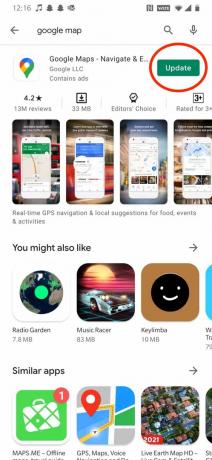
4. Når opdateringen er fuldført, skal du trykke på Åben fra samme skærm.
Google Maps skulle nu køre hurtigere og mere effektivt.
Metode 2: Aktiver Googles placeringsnøjagtighed
Det næste skridt, du kan tage for at rette op på langsomme Google Maps, er at aktivere Googles placeringsnøjagtighed:
1. Naviger til Indstillinger på din enhed.
2. Rul til Beliggenhed mulighed, som vist.

3. Trykke på Fremskreden, som fremhævet.
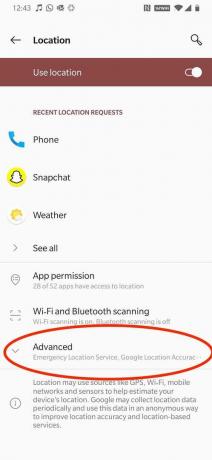
4. Trykke på Googles placeringsnøjagtighed for at tænde den.
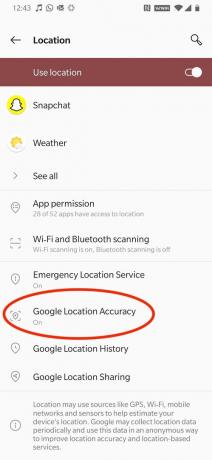
Dette skulle hjælpe med at fremskynde tingene og forhindre Google Maps langsomme Android-problem.
Læs også:Ret Google Maps, der ikke virker på Android
Metode 3: Ryd app-cache
Rydning af Google Maps-cachen giver appen mulighed for at omgå unødvendige data og kun fungere med de nødvendige data. Sådan kan du rydde cache for Google Maps for at rette langsomme Google Maps:
1. Naviger til enhed Indstillinger.
2. Trykke på Apps.
3. Find og tryk på Kort, som vist.

4. Trykke på Opbevaring og cache, som afbildet.

5. Tryk til sidst på Ryd cache.
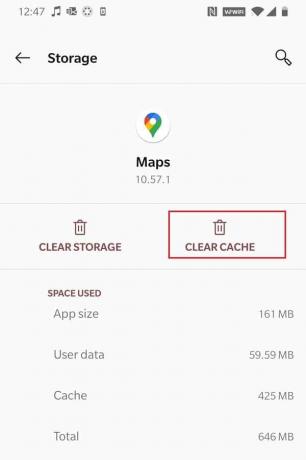
Metode 4: Sluk for satellitvisning
Hvor visuelt det end kan være, er Satellitvisning på Google Maps ofte svaret på, hvorfor Google Maps er så langsom på Android. Funktionen bruger meget data og tager meget længere tid at vise, især hvis din internetforbindelse er dårlig. Sørg for at deaktivere satellitvisning, før du bruger Google Maps til rutevejledning, som anvist nedenfor:
Mulighed 1: Gennem Map Type Option
1. Åbn Google Kort app på din smartphone.
2. Tryk på fremhævet ikon på det givne billede.

3. Under Korttype valgmulighed, vælg Standard i stedet for satellit.
Mulighed 2: Gennem indstillingsmenuen
1. Start Maps og tryk på din Profilikon fra øverste højre hjørne.
2. Tryk derefter på Indstillinger.
3. Sluk kontakten for Start Maps i satellitvisningen mulighed.
Appen vil være i stand til at reagere på dine handlinger meget hurtigere, end den gjorde i satellitvisning. På denne måde vil problemet med Google Maps langsomme på Android-telefoner blive løst.
Læs også:Sådan forbedres GPS-nøjagtigheden på Android
Metode 5: Brug Maps Go
Det er muligt, at Google Maps er langsom til at reagere, fordi din telefon ikke opfylder de nødvendige specifikationer og lagerplads for, at appen kan køre effektivt. I dette tilfælde kunne det være nyttigt at bruge dets alternativ, Google Maps Go, da denne app er designet til at køre problemfrit på enheder med ikke-optimale specifikationer.
1. Åben Legetøjsbutik og søg efter kort går.
2. Klik derefter på Installere. Skiftevis, download Maps Go herfra.

Selvom det kommer med sin rimelige andel af ulemper:
- Maps Go kan ikke måle afstanden mellem destinationer.
- Yderligere, dig kan ikke gemme hjemme- og arbejdsadresser, tilføj private etiketter til steder eller del dine Live placering.
- Også dig kan ikke downloade lokationer.
- Du vil ikke kunne bruge appen Offline.
Metode 6: Slet offlinekort
Offline kort er en fantastisk funktion på Google Maps, som giver dig mulighed for at få rutevejledning til bestemte gemte placeringer. Det fungerer godt i områder med lav internetforbindelse og endda offline. Funktionen fylder dog en del lagerplads. Flere gemte placeringer kan være årsagen til langsomme Google Maps. Sådan sletter du gemte offlinekort:
1. Start Google Kort app.
2. Tryk på din Profilikon fra øverste højre hjørne
3. Tryk på Offline kort, som vist.
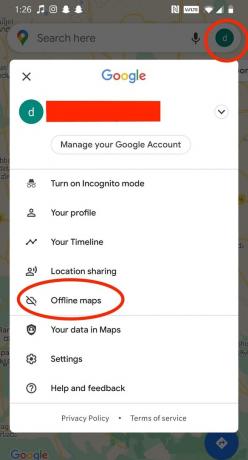
4. Du vil se en liste over gemte placeringer. Tryk på ikon med tre prikker ud for den placering, du vil fjerne, og tryk derefter på Fjerne.

Læs også:Sådan tjekker du trafikken på Google Maps
Metode 7: Geninstaller Google Maps
Hvis alt andet fejler, kan du prøve at afinstallere og derefter downloade appen igen fra Google Play Butik til løse det langsomme Google Maps-problem.
1. Start Indstillinger app på din telefon.
2. Tryk på Ansøgninger > Kort, som vist.

3. Tryk derefter på Afinstaller opdateringer.
Bemærk: Da Maps som standard er en forudinstalleret app, kan den derfor ikke blot afinstalleres som andre apps.

4. Næste, genstart din telefon.
5. Start Google Legetøjsbutik.
6. Søge efter GoogleKort og tryk Installere eller Klik her.
Ofte stillede spørgsmål (FAQ)
Q1. Hvordan gør jeg Google Maps hurtigere?
Du kan gøre Google Maps hurtigere ved at slå satellitvisningstilstand fra og ved at fjerne gemte placeringer fra offlinekort. Selvom disse funktioner er ret nyttige, bruger de meget lagerplads og mobildata, hvilket resulterer i langsomme Google Maps.
Q2. Hvordan fremskynder jeg Google Maps på Android?
Du kan fremskynde Google Maps på Android-enheder ved at rydde Google Maps-cachen eller ved at aktivere Googles placeringsnøjagtighed. Disse indstillinger gør det muligt for appen at fungere på sit bedste.
Anbefalede:
- Sådan rettes Tap for at indlæse Snapchat-fejl
- Ret Facebook-besked sendt, men ikke leveret
- Sådan rettes Android-højttaler, der ikke virker
- Sådan bruger du to WhatsApp i en Android-telefon
Vi håber du kunne forstå hvorfor er Google Maps så langsom på Android og kunne løse langsomt Google Maps-problem. Fortæl os, hvilken metode der virkede bedst for dig. Hvis du har spørgsmål eller forslag, så skriv dem i kommentarfeltet.



